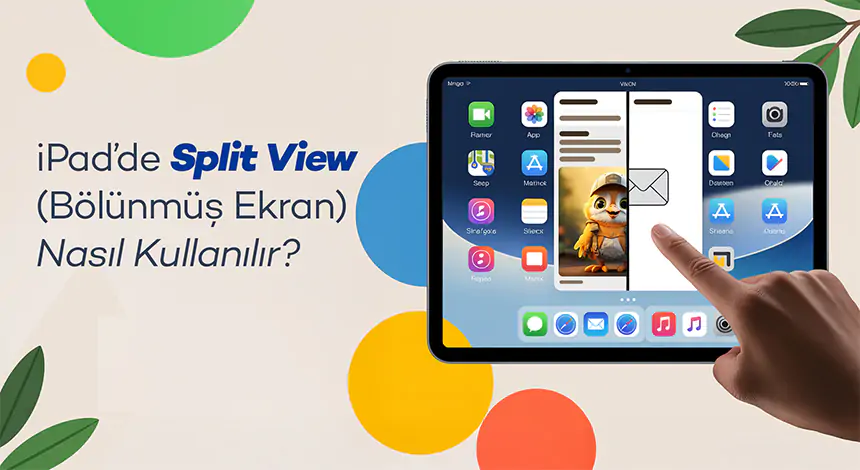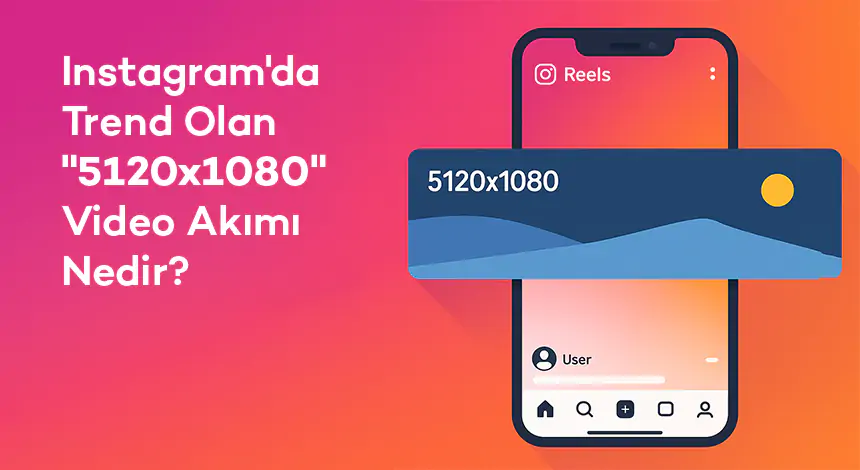Android Tablet Nasıl Güncellenir veya Sıfırlanır?
Android tabletlerde güncelleme ve sıfırlama işlemlerinin nasıl yapıldığını ve hangi durumlarda uygulanması gerektiğini bu rehberde adım adım inceliyoruz. 28-11-2025
Android tabletler, günümüzde yalnızca içerik tüketmek için değil, iş süreçlerini yönetmekten dijital eğitime kadar çok geniş bir alanda kullanılıyor. Bu kadar yoğun kullanım, zaman içinde yazılımsal yıpranmaya, performans düşüşlerine, hata mesajlarına, güncelleme problemlerine veya stabilite sorunlarına yol açabiliyor. Dolayısıyla tabletin düzenli olarak güncellenmesi ya da gerektiğinde sıfırlanması, daha güvenli, hızlı ve kararlı bir kullanım deneyimi oluşturuyor.
Bu yazıda, Android tabletlerde güncelleme ve sıfırlama işlemlerinin nasıl yapıldığını, hangi durumlarda uygulanması gerektiğini ve işlem sonrasında dikkat edilmesi gereken adımları adım adım ele alıyoruz.
Android Tablet Güncellemesi Nedir? Neden Önemlidir?
Android tabletlerde sistem güncellemeleri, cihazın yazılımını daha kararlı ve güncel hâle getiren iyileştirmelerden oluşur. Bu güncellemeler yalnızca yeni özellikler eklemekle kalmaz; güvenlik açıklarını kapatır, performansı artırır ve uygulamaların daha sorunsuz çalışmasını sağlar.
Güncelleme yapılmasının başlıca faydaları şöyledir:
• Güvenlik yamaları sayesinde cihaz daha korunaklı çalışır.
• Pil ve sistem kaynaklarının kullanımında iyileştirmeler görülür.
• Yeni uygulamaların gerektirdiği yazılım sürümleri desteklenir.
• Beklenmeyen donma, kapanma veya hata mesajları azalır.
Android Tablet Ne Zaman Güncellenmeli?
Güncellemeleri kontrol etmek için belirli bir zaman aralığına ihtiyaç yoktur. Ancak tablet yavaşlamaya başladıysa, aniden kapanıyorsa, uygulamalar düzgün çalışmıyorsa veya güvenlik bildirimleri alıyorsanız en güncel sürümü yüklemeyi deneyebilirsiniz. Yazılım güncellemeleri sistemi kablosuz bağlantılardan uygulama performansına kadar pek çok açıdan iyileştirir.
Android Tablet Nasıl Güncellenir?
Android tabletlerde güncelleme işlemi marka fark etmeksizin çoğu zaman aynı menü üzerinden yapılır. Samsung, Lenovo, Huawei, Xiaomi veya TCL gibi modellerde yalnızca bazı menü isimleri değişiklik gösterebilir. İşlem adımları genel olarak şöyledir:
1. Tabletinizde Ayarlar uygulamasını açın.
2. Menüde Sistem / Cihaz Hakkında / Yazılım Güncellemesi seçeneklerinden birini seçin.
3. “Güncellemeleri kontrol et” butonuna dokunun.
4. Güncelleme varsa ekrana indirme bildirimi gelir.
5. “İndir ve Yükle” seçeneğiyle kurulumu başlatabilirsiniz.
Bu aşamada tabletiniz yeniden başlatılabilir ve yükleme birkaç dakika sürebilir. Bu süreçte ekranı kapatmamanız önerilir.
Android Tablet Güncellenmiyorsa Ne Yapmalı?
Bazı Android tabletlerde güncelleme seçeneği görünmeyebilir veya "Güncelleme mevcut değil" uyarısı alınabilir. Bu durum, çoğu zaman cihaz veya yazılım ile ilgili belirli nedenlerden kaynaklanır. Aşağıdaki kontrol adımları, sorunun kaynağını anlamanıza yardımcı olur.
1. Güncellemeye başlamadan önce internet bağlantısını kontrol edin. Zayıf bağlantı indirme işlemini engelleyebilir, bu nedenle mümkünse Wi-Fi tercih edin. Ayrıca depolama alanı doluysa sistem dosyaları yüklenemez. Bu durumda gereksiz dosyaları silerek sorunu çözebilirsiniz.
2. Bazı tablet modelleri, üretici tarafından yazılım desteği sonlandırıldığı için yeni güncelleme alamayabilir. Eski Android sürümüne sahip cihazlarda bu durum sık görülür. Böyle bir durumda tablet mevcut sürümde çalışmaya devam eder, ancak güvenlik güncellemelerini belli aralıklarla kontrol etmek gerekir.
3. Güncelleme sırasında sunucu yoğunluğu nedeniyle geçici hatalar oluşabilir. Bir süre sonra tekrar denemek çoğu zaman sorunu çözer. Cihazı yeniden başlatmak, ağ ayarlarını yenilemek veya farklı bir Wi-Fi ağı kullanmak da işe yarayabilir.
4. Bazı markalar için bilgisayar üzerinden yazılım yükleme araçları da kullanılabilir. Samsung, Lenovo veya Huawei’nin resmî yazılım programlarıyla tablet güncellemelerini bilgisayar üzerinden tamamlayabilirsiniz. Bu yöntem özellikle güncelleme ekranına erişilemediğinde tercih edilebilir.
5. Son olarak, güncelleme tuşuna basıldığında cihaz donuyorsa veya sürekli hata veriyorsa yazılım onarımı ya da fabrika ayarlarına dönüş işlemi bir çözüm olabilir. Bu yöntemler genellikle cihazın çalışmasını yeniden stabilize eder ve güncellemeye izin verir.
Android Tablet Yazılım Güncellemesi Yaparken Nelere Dikkat Edilmeli?
Güncelleme işlemi öncesi şu adımlar önerilir:
• Pil seviyesinin en az %50 olmasına dikkat edin.
• İmkân varsa tablet şarja bağlı olsun.
• İnternet kopması riskine karşı Wi-Fi tercih edin.
• Güncelleme sırasında cihazı kapatmayın veya sıfırlamayın.
Bu adımlar beklenmeyen güncelleme hatalarını önlemeye yardımcı olur.
Android Tablet Sıfırlama Nedir?
Tablet sıfırlama (factory reset), cihazdaki tüm ayarları ve kullanıcı verilerini silerek yazılımı ilk haline döndürme işlemidir. Bu işlem yazılım sorunlarını, aşırı yavaşlamayı, uygulama hatalarını ve şifre ve ekran kilidi sorunlarını büyük oranda çözer. Sıfırlama işlemi öncesinde verilerinizin yedeklenmesi oldukça önemlidir. Google hesabınız üzerinden uygulamalar, fotoğraflar ve rehber bilgileriniz kolayca saklanabilir.
Android Tablet Ne Zaman Sıfırlanmalı?
Her sorun için tablet sıfırlamak gerekli değildir, ancak bazı durumlarda fabrika ayarlarına dönmek en etkili çözümdür. Özellikle cihaz belirgin şekilde yavaşlıyorsa, uygulamalar açılmıyorsa, donma veya kapanma sorunları sıklaşmışsa ya da güncelleme sonrası hatalar devam ediyorsa sıfırlama işlemi tercih edilebilir. Sistem sıfırlama, yazılımsal sorunları ortadan kaldırarak cihazın ilk günkü hâline dönmesini sağlar. Ayrıca ekran kilidi, şifre hataları, sürekli yeniden başlama veya menülere erişememe gibi durumlarda da tabletin sıfırlanması doğru bir adım olabilir.
Android Tablet Nasıl Sıfırlanır?
Android tabletleri sıfırlamak için iki farklı yöntem kullanılabilir. Her iki yöntem de cihazı fabrika ayarlarına döndürür, ancak koşullara göre tercih edilmesi gereken farklı senaryolar bulunur.
1. Ayarlar Menüsünden Sıfırlama
Tablet açılıyor ve menülere erişebiliyorsanız, en kolay yöntem Ayarlar menüsüdür. Bunun için:
1. Ayarlar uygulamasını açın.
2. “Sistem” veya “Genel yönetim” bölümüne girin.
3. “Sıfırla / Fabrika ayarlarına dön” seçeneğini bulun.
4. “Tüm verileri sil” ya da “Fabrika ayarlarına sıfırla” seçeneğine dokunun.
5. İşlemi onaylayın ve tabletin yeniden başlatılmasını bekleyin.
Bu yöntem, cihazın tüm kullanıcı verilerini siler ve ilk kullanım aşamasına geri döndürür. Tablet açıksa ve sorun yaşamadan menülere erişilebiliyorsa bu yöntem hem daha hızlı hem de güvenlidir.
2. Recovery Modu ile Sıfırlama
Tablet açılmıyor, sürekli kapanıyor veya donuyorsa sıfırlamayı “Recovery Mode” üzerinden yapmayı deneyebilirsiniz. Bu işlem için tablet tamamen kapalı duruma getirerek aşağıdaki adımları uygulayabilirsiniz:
1. Güç tuşu + Ses Açma tuşuna birkaç saniye basılı tutun.
2. Recovery ekranı açıldığında menüden “Wipe data / Factory reset” seçeneğini bulun.
3. Onaylayarak sıfırlama işlemini başlatın.
4. Sıfırlama tamamlandıktan sonra “Reboot system now” seçeneğiyle tableti yeniden başlatın.
Bu işlem cihazdaki tüm verileri siler ve sistem yazılımını temiz şekilde yeniden başlatır. Tablet güncellemeleri sırasında yaşanan donma, açılmama veya hata veren uygulamalar gibi sorunlar bu yöntemle giderilebilir.
Android Tablet Sıfırlama Öncesi Nelere Dikkat Edilmeli?
Sıfırlama işlemine başlamadan önce kişisel verileri yedeklemek önemlidir çünkü tablet fabrika ayarlarına döndürüldüğünde tüm içerik silinir. Google hesabı, bulut desteği veya harici hafıza kullanarak veriler korunabilir. Giriş şifrelerinin hazır olması ve SIM / SD kartların çıkarılması önerilir. Tabletin şarj seviyesinin yeterli olduğundan emin olmak da sürecin sorunsuz tamamlanmasına yardımcı olur.
Android Tablet Sıfırlama Sonrası Karşılaşılan Sorunlar ve Çözümleri
Tablet sıfırlama işlemi çoğu zaman cihazı hızlandırır, donma ve kasma gibi problemleri giderir. Ancak bazı kullanıcılarda sıfırlama sonrası küçük sorunlar görülebilir. En yaygın durumlar ve çözümleri şöyledir:
• Bazı Android cihazlarda sıfırlama sonrasında Google doğrulama ekranı açılır. Android 6.0 ve üzeri sürümlerde güvenlik nedeniyle daha önce kullanılan Google hesabıyla giriş yapılması gerekir. Şifre unutulduysa hesap kurtarma adımları uygulanabilir.
• Fabrika ayarlarına dönüşten sonra bazı uygulamalar görünmeyebilir. Bu durumda Play Store’u açıp uygulamayı yeniden yüklemek ya da otomatik senkronizasyonu aktif etmek yeterlidir.
• Sıfırlama sonrası internet bağlanmıyorsa Wi-Fi’yi yeniden tanımlayın. “Ağı unut”, modem yeniden başlatma veya farklı bir Wi-Fi ağına geçme çoğu zaman sorunu çözer.
• Dokunmatik geç tepki veriyorsa sistemin yeniden yapılandırılmasından kaynaklanabilir. Biraz zaman geçtikten sonra düzelmezse güncelleme ve performans ayarları kontrol edilerek sorun giderilebilir.
Android Tablet Açılmıyorsa Nasıl Güncellenir veya Sıfırlanır?
Bazı durumlarda tablet açılmayabilir, logo ekranında takılabilir veya sürekli yeniden başlatabilir. Böyle bir durumda klasik sıfırlama ve güncelleme işlemleri işe yaramayabilir, ancak deneyebileceğiniz pratik çözümler bulunur.
Öncelikle cihazı en az 15-20 dakika şarjda bekletin. Tepki yoksa farklı bir şarj kablosu veya adaptörle deneyebilirsiniz. Tablet açılıyor fakat menülere erişilemiyorsa kurtarma modu üzerinden “Factory Reset” işlemi yapılabilir. Bazı markalar bilgisayar üzerinden yazılım onarımı da sunar. Buna rağmen cihaz tepki vermiyorsa sorun donanımla ilgili olabilir ve teknik servis desteği gerektirebilir.
Tablet Güncelleme veya Sıfırlama Sonrası Yapılması Gerekenler
• İnternet bağlantısını kontrol edin. Wi-Fi üzerinden bağlanmak uygulamaların ve sistem ayarlarının daha hızlı yüklenmesine yardımcı olur.
• Google hesabını yeniden tanımlayın. Senkronizasyonu açarak kişiler, Drive, takvim ve uygulama verilerinin geri yüklenmesini sağlayabilirsiniz.
• Uygulama mağazasını kontrol edin. Eksik veya güncelleme bekleyen uygulamaları tamamlayın.
• Bildirim, konum ve güvenlik ayarlarını gözden geçirin. Fabrika ayarları sonrası bu izinler kapalı olabilir.
• Performans değişiklikleri için birkaç kez yeniden başlatın. Sistem yeni sürüme uyum sağladıkça kullanım deneyimi stabil hâle gelir.
• Güç ve pil ayarlarını kontrol edin. Pil optimizasyonu ve güç tasarrufu ayarları ilk kullanımda önemlidir.
• Bulut yedeklemesini geri yükleyin. Dosyaları, fotoğrafları ve uygulama verilerini yeniden senkronize edebilirsiniz.
• Ekran kilidi ve güvenlik yöntemlerini yeniden ayarlayın. Parmak izi, şifre ve yüz tanıma gibi ayarların yeniden yapılması gerekir.
Android tabletlerde karşılaşılan sorunların çoğu, yukarıdaki güncelleme ve sıfırlama adımlarıyla kısa sürede çözülebilir. Bu yöntemleri düzenli olarak uygulayarak cihazınızı uzun ömürlü, güvenli ve verimli bir şekilde kullanabilirsiniz.